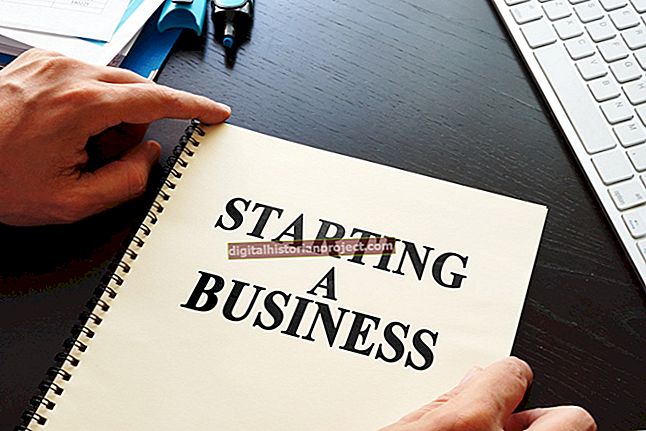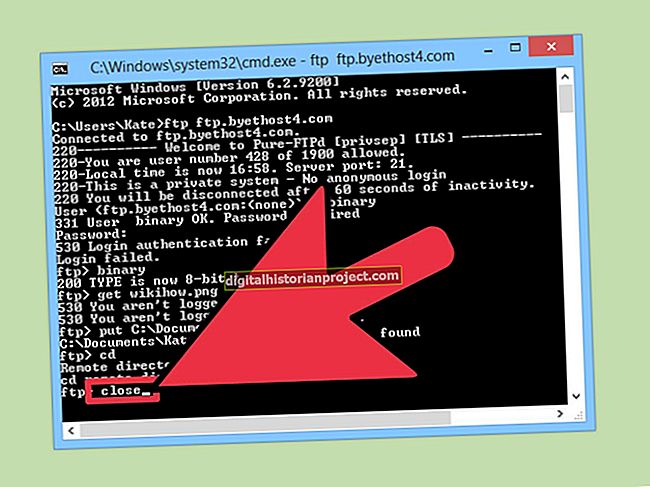ایڈوب فوٹوشاپ آپ کو فوٹو میں ترمیم کرنے اور اپنے کاروبار کیلئے اعلی معیار کی ، پیشہ ورانہ تصاویر بنانے کے ل the ٹولز دیتا ہے۔ جب آپ اینٹی ایلیسائزڈ امیج کے کچھ حص .وں کو کسی دوسری شبیہہ کے انتخاب کے ساتھ تبدیل کرتے ہیں تو ، آپ کو ناپسندیدہ فرنگنگ مل جاتی ہے جو آوارہ پکسلز پر مشتمل ہوتا ہے ، اور شبیہہ کے کچھ حص aroundوں کے گرد ایک مٹ haی ہالہ کی طرح لگتا ہے۔ فوٹوشاپ ایک Defringe ٹول کے ساتھ آتا ہے جو آپ کو اپنی امیجز سے فرج کو دور کرنے کے قابل بناتا ہے۔ کلر ڈیکونٹیمیٹ ٹول ناپسندیدہ پکسلز کو ختم کرنے میں بھی آپ کی مدد کرسکتا ہے۔
1
فوٹو شاپ لانچ کریں اور جس تصویر میں آپ ترمیم کرنا چاہتے ہیں اسے کھولیں۔
2
ونڈو کے بائیں جانب "زوم" والے آلے پر کلک کریں۔ زوم ان کرنے کے لئے متعدد بار تصویر پر کلک کریں۔ متبادل کے طور پر ، 100 فیصد زوم پر تصویر کو ظاہر کرنے کے لئے "زوم" ٹول پر ڈبل کلک کریں۔
3
تصویر کی پیش منظر والی پرت کو منتخب کریں ، جسے اکثر "پرت 1." کے طور پر لیبل لگایا جاتا ہے۔
4
ونڈو کے اوپری حصے میں "پرتیں" پر کلک کریں ، پھر آپشن باکس کھولنے کے لئے "میٹنگ" اور "ڈیفرینج" پر کلک کریں۔
5
ڈیفرننگ کے ل use استعمال کرنے کیلئے متعدد پکسلز درج کریں۔ فوٹو شاپ ڈیفرننگ کے لئے ایک پکسل کی ڈیفالٹ ویلیو استعمال کرتی ہے۔ "ٹھیک ہے" پر کلک کریں۔
6
"Defringe" آپشن باکس کو کھولیں اگر کچھ پکسلز باقی رہ گئے ہیں ، تو اس باکس میں تیزی سے اعلی اقدار درج کریں جب تک کہ تصویر میں کوئی پکسلز ظاہر نہ ہوں۔
7
اگر Defringe ٹول پکسلز کو نہیں ہٹاتا ہے تو "پرت" ، "Matting" اور "color decontaminate" پر کلک کریں۔ آس پاس کے شے کے رنگ سے ملنے کے لئے یہ آپشن آوارہ پکسلز کا رنگ تبدیل کرتا ہے۔